Как выгрузить ведомость в банк из зуп в 1с
Обновлено: 07.07.2024
Сформированные в 1С 8.3 платежные документы автоматически выгружаются в клиент-банк для дальнейшей оплаты. Многие бухгалтеры озадачены, как же это сделать правильно и быстро. Для этого программа должна быть настроена по ряду параметров. Процесс выгрузки состоит из двух частей:
- Выгрузка из 1С текстового документа.
- Загрузка этого документа в систему клиент-банк.
Алгоритм выгрузки и загрузки файла из 1С в клиент-банк состоит из трех шагов, которые опишем в этой статье:
- Как и где настроить обмен данных между 1С и клиент-банком?
- Выбор и установка параметров настройки обмена данными в 1С 8.3.
- Выгрузка платежек в банк-клиент.
В разных версиях 1С могут отличаться нюансы, но принцип примерно одинаков.
Как и где настроить обмен данных между 1С и клиент-банком?
Для начала необходимо зайти в левой панели в раздел «Банк и касса», выбрать «Платежные поручения» . Будут видны все созданные до этого платежки.
Далее в этом окне в столбце «Организация» следует выбрать ту организацию, по которой будет осуществлен обмен. Отобразится окно с перечнем всех платежек по этой организации.
В данном окне выбираем пункт «Настройка». Откроется окно выбора настроек обмена с банком.
Выбор и установка параметров настройки обмена данными в 1С 8.3
В файле «Настройка обмена с клиентом банка» указываются следующие опции:
- банковский счет. Находим в справочнике счетов банковский счет, с которым планируется настроить обмен данными.
- название программы. В открывшемся перечне выбирается та система клиент-банка, которая относится к банку и выбранному счету. Обычно это происходит автоматически с выбором счета.
- файл выгрузки в банк. Нажимаем значок «Выбрать» и указываем имя и место на компьютере файла, который предназначен для выгрузки платежек.
- корректность номера документа. Необходимо проставить галочку в данном пункте, если нужно, чтобы банк отследил номера платежек на повторяемость.
После совершения данных операций выбираем «Сохранить и закрыть».
Таким образом, сделаны все действия по настройке обмена с банком. Этот несложный процесс занимает не более 5 минут и не требует никакого документального оформления при этом.
Выгрузка платежек в банк-клиент
Удаленная работа с банком подразумевает использование специализированной программы обмена данными – клиент-банк. С каждым банком настраивается отдельная система клиент-банка. Они позволяют загружать текстовые файлы с платежными документами из 1С 8.3 для проведения дальнейшей оплаты. Для выгрузки платежек необходимо зайти в «Банк и касса» программы 1С 8.3 и выбрать «Платежные поручения», где вы увидите все платежки для оплаты.
В окне нужно выбрать вашу организацию.
Далее, не закрывая всех окон в 1с 8.3, необходимо зайти в клиент-банк и осуществить процесс загрузки отправленных платежек. Для загрузки выбирается файл, расположение которого было указано в опциях настройки.
В этой статье расскажем вам о том, как настроить выгрузку реестров в банк для зачисления зарплаты и других выплат из программных продуктов 1С: ЗГУ и 1С: ЗУП редакции 3.
Выплата заработной платы через банк может осуществляться следующими способами:
1. Без зарплатного проекта.
2. В рамках зарплатного проекта:
• без использования электронного обмена с банком;
• с использованием электронного обмена с банком.
Рассмотрим способ с использование электронного обмена с банком.
Первым делом, необходимо создать зарплатный проект. Переходим в раздел "Выплаты" — "Зарплатные проекты".
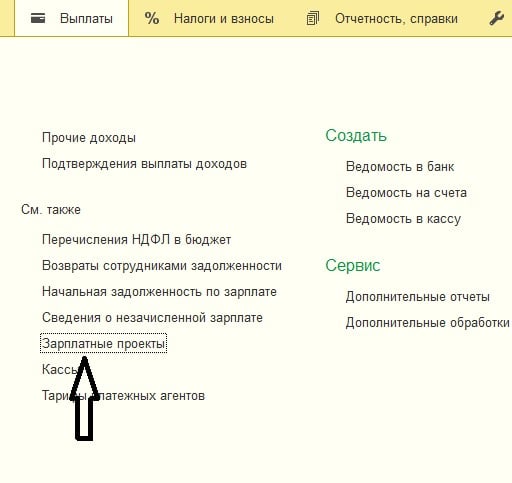
Нажмем на кнопку "Создать", выберем из списка банк, с которым у нашего учреждения заключен договор в рамках зарплатного проекта.
Установим галку "Использовать обмен электронными документами". Далее укажем сведения о заключенном договоре с банком: номер договора и дата заключения. Выберем валюту.
Укажем системы расчетов по банковским картам.
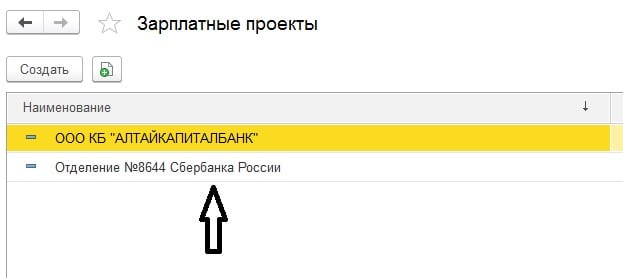
После того, как все основные поля заполнены, нажимаем «Записать и закрыть».
В списке отразился зарплатный проект, который мы только что создали.
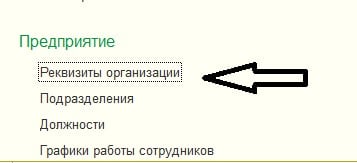
Следующим шагом нужно указать наш зарплатный проект в настройках учетной политики организации. Для этого перейдем в раздел "Настройка" — "Реквизиты организации".
Открываем вкладку "Учетная политика и другие настройки", далее переходим по гиперссылке "Бухучет и выплата зарплаты".
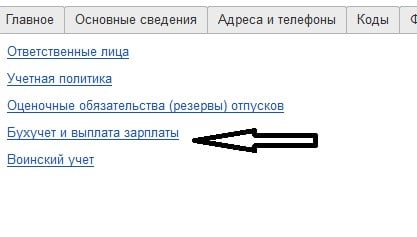
Установим способ выплаты зарплаты "Зачислением на карточку" и выберем зарплатный проект, который создали ранее.
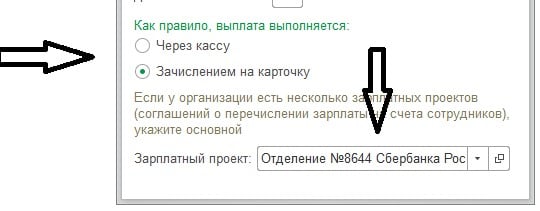
Нажмем «Записать и закрыть» в данной форме и в карточке организации.
Таким образом мы создали настройку для обмена с банком и можем выгружать реестры. Для этого в разделе "Выплаты" необходимо создать документ "Ведомость в банк".
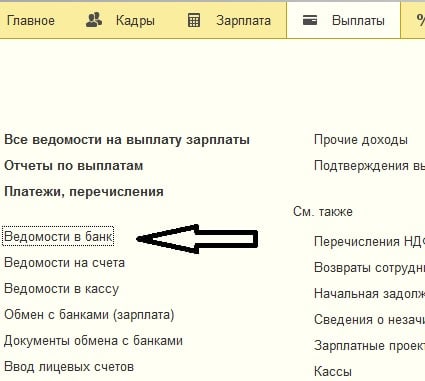
В документе указываем наш зарплатный проект, после заполнения всей необходимой информации можем выгрузить реестр.
Одна из основных обязанностей работодателя - выплата зарплаты, а одно из основных прав работника - право на получение оплаты за свой труд.
В соответствии с нормами статьи 136 ТК РФ заработная плата выплачивается работнику, как правило, в месте выполнения им работы либо переводится в кредитную организацию, указанную в заявлении работника, на условиях, определенных коллективным договором или трудовым договором.
Работник вправе заменить кредитную организацию, в которую должна быть переведена заработная плата, сообщив в письменной форме работодателю об изменении реквизитов для перевода заработной платы не позднее чем за 5 рабочих дней до дня выплаты заработной платы.
Многие компании выплачивают заработную плату на банковские счета работников через зарплатный проект.
Зарплатный проект (ЗП) - это услуга, оказываемая кредитной организацией работодателям, для перечисления сотрудникам заработной платы в безналичной форме (на банковские карты). В рамках соглашения с работодателем банк выпускает расчетные пластиковые карты для сотрудников организации и в дальнейшем перечисляет зарплату и другие платежи на карточные счета.
Выбор такого способа выплаты зарплаты, как перечисление в безналичной форме, должен быть зафиксирован в коллективном договоре или в трудовых договорах с сотрудниками. Такой вывод следует из норм статьи 136 ТК РФ и подтверждается многочисленными примерами из судебной практики (см., например, Решение Октябрьского районного суда г. Архангельска от 05.03.2012 по делу № 2-1366/2012).
Изменению зарплатного проекта, как правило, предшествует издание приказа руководителя организации. В данном приказе решаются организационные вопросы, в том числе касающиеся определения даты перехода на новый зарплатный проект.
Также, поскольку в статье 136 ТК РФ четко сказано, что зарплата перечисляется на указанный сотрудником счет, при смене зарплатного проекта необходимо заручиться письменным заявлением сотрудника о перечислении оплаты труда через иной зарплатный банк. При заполнении заявления на перечисление зарплаты на карточный счет в рамках зарплатного проекта нет необходимости включать в заявление все реквизиты банка. Достаточно указать те реквизиты, которые могут точно идентифицировать счет (номера расчетного счета и карты).
Нормы действующего законодательства РФ не содержат ответа на вопрос, как и в каких документах зафиксировать выдачу карты работнику. Пластиковые карты, как правило, по доверенности получает уполномоченный сотрудник работодателя. Выдачу карт работникам вместе с конвертами, в которые вложены ПИН-коды, можно зафиксировать в реестре на выдачу карт, оформленном в произвольной форме.
В практике часто возникают вопросы: можно ли обязать сотрудников перейти на новый зарплатный проект; что делать, если работник не согласен на изменение зарплатного банка.
В статье 136 ТК РФ (так же как в иных нормах трудового законодательства) не указано, что выбор кредитной организации, через которую будет перечисляться зарплата, относится к компетенции работодателя. Более того, закон прямо закрепляет за работником право выбора банка и право его замены в любой момент путем подачи заявления, то есть в одностороннем порядке без подписания дополнительного соглашения с работодателем.
Даже тот факт, что стороны в трудовом договоре (или дополнительном соглашении к нему) согласовали перевод заработной платы работника в конкретную кредитную организацию, не может рассматриваться в качестве обстоятельства, препятствующего замене работником банка по своему желанию. Ведь в силу статьи 9 ТК РФ коллективные договоры, соглашения, трудовые договоры не могут содержать условий, ограничивающих права или снижающих уровень гарантий работников, по сравнению с установленными трудовым законодательством и иными нормативными правовыми актами, содержащими нормы трудового права. Таким образом, принудить работника к смене зарплатного банка нельзя.
Другой актуальный вопрос: можно ли после заключения соглашения с банком на ведение зарплатного проекта не отказываться от услуг прежнего банка, сохранив в организации фактически несколько зарплатных проектов. В настоящее время отсутствуют нормы, запрещающие применение указанного порядка. Поэтому подобный вариант организации хозяйственных отношений также поддерживается в программных продуктах фирмы «1С».
Как в «1С:ЗУП 8» ред.3 подключить электронный документооборот с банком по зарплатным проектам
Стандарты и технологии для автоматизации зарплатных проектов
В программе «1С:Зарплата и управление персоналом 8» редакции 3 предусмотрено перечисление заработка сотрудникам в рамках зарплатного проекта. Для электронного обмена используется специально разработанный стандарт, описывающий электронные документы и логику взаимодействия между банком и организацией. Стандартизация способов и средств обмена предназначена для взаимодействия между системами автоматизации различных предприятий и расчетными банками России для осуществления открытия счетов пластиковых карт и зачисления на эти счета заработной платы сотрудников предприятия.
Для перечисления заработной платы на пластиковые карточки используются файлы формата .xml. Подробную информацию о стандарте формата, о механизме обмена данными о суммах заработной платы, начисляемых на карточные счета сотрудников, а также данными, необходимыми для открытия карточных счетов, можно найти на сайте . Для обеспечения электронного документооборота организации с банком по зарплатным проектам используется технология DirectBank.
1С:ИТС
Подробнее о технологии DirectBank см. в разделе «Технологическая поддержка прикладных решений» .
При обмене документами с банком в рамках зарплатного проекта необходимо передавать в банк информацию о суммах, которые нужно перечислить на счета определенных сотрудников, и получать от банка подтверждение о зачислении. Каждому сотруднику банк открывает лицевой счет, номер которого сообщается банком в организацию. Лицевому счету сотрудника соответствует выданная сотруднику пластиковая карта.
Электронный обмен с банками по зарплатному проекту
Взаимодействие с банками предусмотрено как на бумажных носителях, так и в электронном виде. Для подключения возможностей электронного документооборота следует установить флаг Использовать обмен электронными документами в документе Зарплатный проект в меню Выплаты. При установленном флаге Использовать обмен электронными документами становится доступно рабочее место Обмен с банками по зарплатным проектам (меню Выплаты - Обмен с банками (зарплата)), в котором и обеспечивается вся необходимая функциональность, рис. 1.
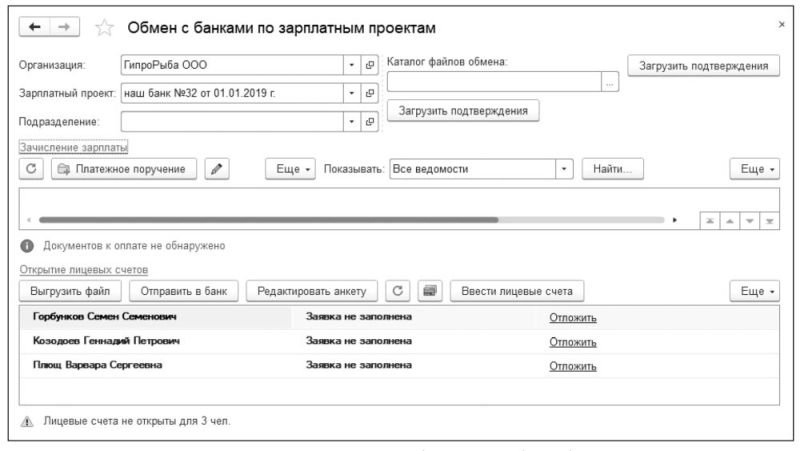
Рис. 1. Рабочее место «Обмен с банками по зарплатным проектам»
Функциональность рабочего места «Обмен с банками по зарплатным проектам»
В «1С:Зарплате и управлении персоналом 8» редакции 3 рабочее место Обмен с банками по зарплатным проектам позволяет:
- Выгрузить в файл платежные ведомости, подлежащие оплате, для последующей передачи его в банк.
- Сформировать печатную форму списка перечислений для отправки в банк.
- Загрузить подтверждение из банка о зачислении или незачислении сумм по этой ведомости на счета сотрудников из переданного банком файла.
- Сформировать новую ведомость по незачисленным суммам, если подтверждено банком, что суммы были зачислены не всем сотрудникам.
- Подготовить заявки на открытие лицевых счетов и выгрузить их в файл для передачи его в банк.
- Загрузить подтверждение из банка о результатах открытия лицевых счетов из полученного от банка файла.
- Ввести вручную номера лицевых счетов, например при первоначальном заполнении, если работа с банком уже ведется, а программа только начинает использоваться.
- Подготовить заявки на закрытие лицевых счетов уволенных сотрудников и выгрузить их в файл для передачи в банк.
Из рабочего места Обмен с банками по зарплатным проектам автоматически создаются документы обмена с банком:
- Платежное поручение;
- Подтверждение о зачислении зарплаты;
- Заявка на открытие лицевых счетов;
- Подтверждение открытия лицевых счетов;
- Заявка на закрытие лицевых счетов.
Рабочее место предоставляет дополнительные возможности для повышенного удобства обмена с банком документами. Осуществлять обмен с банком можно непосредственно с помощью этих документов, без использования рабочего места Обмен с банками по зарплатным проектам.
Обмен с банком без использования рабочего места «Обмен с банками по зарплатным проектам»
Когда по каким-либо причинам (например, из-за настройки прав доступа) использование рабочего места Обмен с банками по зарплатным проектам оказывается неприемлемым или неудобным, документы обмена с банком можно просматривать и редактировать в журнале Документы обмена с банками.
Выгрузить ведомость в банк можно непосредственно из документа Ведомость в банк. Выгрузка нескольких ведомостей в один файл предусмотрена из документа Платежное поручение. Документы Подтверждение о зачислении зарплаты позволяют загружать подтверждение оплаты ведомости из банка непосредственно в списке документов. Из списка документов Заявка на открытие лицевых счетов можно создавать документы и выгружать их в файлы. А загружать полученные от банка подтверждения открытия счетов можно непосредственно из списка документов Подтверждение открытия лицевых счетов.
Одновременное участие в нескольких зарплатных проектах
Случается, что организация меняет банк, с которым заключен договор зарплатного проекта. Новый зарплатный проект в программе «1С:Зарплата и управление персоналом 8» редакции 3 регистрируется в меню Выплаты - Зарплатные проекты. По кнопке Создать открывается форма для ввода сведений о договоре по зарплатному проекту банка, через который будет выплачиваться зарплата. При этом данные по прежнему зарплатному проекту и банку из системы автоматически не удаляются.
При смене зарплатного проекта выплаты еще осуществляются по прежнему зарплатному проекту, в то время как для нового уже открываются и подтверждаются лицевые счета сотрудников для подготовки к одномоментному переходу на выплату зарплаты через другой банк. В таком случае фактически возникает необходимость введения по каждому сотруднику данных по нескольким зарплатным проектам, нескольким лицевым счетам.
Оформление заявок на открытие лицевых счетов и загрузка подтверждений об открытии доступны в документе Заявка на открытие лицевых счетов (рис. 2).

Рис. 2. Документ «Заявка на открытие лицевых счетов»
Информация о нескольких лицевых счетах сотрудника хранится в регистре сведений Лицевые счета сотрудников (меню Выплаты). В платежном документе Ведомость в банк реализована возможность выбирать нужный лицевой счет (зарплатный проект) сотрудника.
Сотруднику всегда можно вручную добавить дополнительный лицевой счет в регистр сведений Лицевые счета сотрудников документом Ввод лицевых счетов (см. рис. 3).
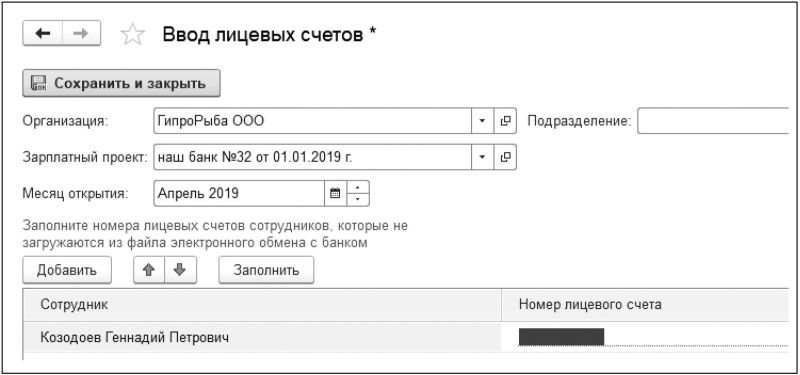
Рис. 3. Документ «Ввод лицевых счетов»
При заполнении поля Месяц открытия следует учитывать, что дата открытия лицевого счета связана с порядком заполнения платежных ведомостей. При заполнении документа Ведомость в банк автоматически подставляются данные о лицевых счетах, открытых на дату ведомости.
Обратите внимание, основным считается только один лицевой счет сотрудника. Это имеет значение не только для формирования ведомостей на выплату зарплаты, но и при оформлении иных хозяйственных ситуаций.
Например, если организация-работодатель расположена на территории, включенной в пилотный проект ФСС РФ, связанный с переходом на прямую выплату пособий через фонд, данные о лицевом счете указываются при формировании Заявления о выплате пособия в разделе Пособие выплатить по строке Перечислением на счет в банке.
Другие способы выплаты зарплаты в «1С:ЗУП 8» (ред. 3)
Сотрудник имеет право отказаться от участия в зарплатном проекте. Согласно статье 136 ТК РФ, выплата заработной платы в безналичной форме производится перечислением на карту сотрудника в соответствии с коллективным или трудовым договором на указанный работником счет. На этапе заключения трудового договора сотрудник может согласовать получение зарплаты наличными в кассе.
В программе «1С:Зарплата и управление персоналом 8» редакции 3 выплата зарплаты предусмотрена не только в рамках зарплатного проекта. Выбор способа выплаты зарплаты производится в карточке сотрудника по ссылке Выплаты, учет затрат. В зависимости от выбранного способа выплаты заработной платы сотрудник и положенные ему суммы выплат будут автоматически заполняться в соответствующих платежных ведомостях.
Для регистрации выплаты через кассу предназначен документ Ведомость в кассу, для выплат через раздатчика - документ Ведомость выплаты через раздатчика. Выплаты перечислением на произвольный счет в произвольном банке оформляются документом Ведомость на счета. Лицевые счета сотрудников для перечислений вне зарплатного проекта хранятся в справочнике Банковские счета контрагентов.
Как в «1С:ЗУП 8» ред.3 сформировать заявку в банк на открытие лицевых счетов сотрудников и получить подтверждение
Пример 1
В то время когда в организации происходила смена зарплатного проекта (ЗП 1 на ЗП 2), сотрудница И.И. Иванова находилась в отпуске по уходу за ребенком и не написала заявление об изменении порядка выплат. Первую зарплату после окончания отпуска по беременности и родам бухгалтер перечисляет ей на прежний лицевой счет по прежнему зарплатному проекту - ЗП 1.
По сотруднице И.И. Ивановой была направлена заявка на открытие лицевого счета по новому зарплатному проекту (ЗП 2) и получено подтверждение. В программе хранятся данные по двум лицевым счетам. При этом только один лицевой счет считается основным. До того момента, пока сотрудница не напишет заявление о переходе на новый проект ЗП 2, основным лицевым счетом будет прежний ЗП 1. В карточке сотрудника по ссылке Выплаты, учет затрат в качестве основного у И.И. Ивановой указан прежний лицевой счет по зарплатному проекту ЗП 1. При создании платежной ведомости Ведомость в банк на выплату заработной платы по всей организации был указан зарплатный проект ЗП 2. При автоматическом заполнении ведомости по кнопке Заполнить сотрудница И.И. Иванова не включается в список. Для сотрудников, не переведенных на новый зарплатный проект ЗП 2, следует сформировать отдельный платежный документ Ведомость в банк, в котором в поле Зарплатный проект указывается прежний зарплатный проект ЗП 1.
Сотрудница И.И. Иванова в дальнейшем предоставила заявление о включении ее в новый зарплатный проект ЗП 2. При этом в карточке сотрудника по ссылке Выплаты, учет затрат следует переключить лицевой счет по зарплатному проекту.
Пример 2
Сотрудница В.C. Плющ отказалась перейти на новый зарплатный проект и, более того, предоставила заявление с просьбой перечислять ее зарплату на счет ее ипотечного кредита в банке, с которым не заключен договор о зарплатном проекте.
В личной карточке сотрудника по ссылке Выплаты, учет затрат переключатель способа выплаты зарплаты установлен на Перечислением на счет в банке и заполнены реквизиты банка и счета.
Для всех сотрудников организации сформирована Ведомость в банк по зарплатному проекту. Сотрудница В.C. Плющ автоматически не включается в список получателей зарплаты по этому документу. Перечисление заработной платы В.C. Плющ регистрируется документом Ведомость на счета.
Обратите внимание, все виды платежных ведомостей (Ведомость в банк, Ведомость на счета, Ведомость в кассу, Ведомость выплаты через раздатчика) одновременно с указанием сумм к выплате регистрируют удержание НДФЛ в соответствии с требованиями пунктов 4, 6 статьи 226 НК РФ о том, что налоговый агент обязан удержать НДФЛ в день фактической выплаты дохода. К удержанию в платежных ведомостях по умолчанию заполняется сумма исчисленного ранее НДФЛ и сохраняются ссылки на документы, в которых произведен расчет. По умолчанию предполагается, что перечисление НДФЛ осуществляется в полном объеме в тот же день. Это подтверждается установленным в платежной ведомости флагом Налог перечислен вместе с зарплатой. Если дата или сумма перечисления НДФЛ отличается, то для получения корректной аналитической и регламентированной отчетности следует снять флаг и зарегистрировать фактические данные в документе Перечисления НДФЛ в бюджет. Перейти к вводу документа Перечисления НДФЛ в бюджет можно по ссылке Ввести данные о перечислении НДФЛ из платежной ведомости.
Связь между программами «1С:Бухгалтерия 8» и «1С:Зарплата и управление персоналом 8» осуществляется на уровне проводок.
Для этого в программе предусмотрена специальная обработка Выгрузка данных в бухгалтерскую программу, которая может работать в двух режимах: переноса проводок и переноса кассовых операций.
Режим переноса проводок
В режиме переноса проводок в «1С:Бухгалтерию 8» переносится документ Отражение зарплаты в регл учете, сформированный в программе «1С:Зарплата и управление персоналом 8».
Обработка Выгрузка данных в бухгалтерскую программу (в «1С:Зарплате и управлении персоналом 8») запускается из меню Сервис - Обмен данными.
Прежде чем запустить обработку, необходимо указать период - месяц, за который выгружаются проводки, выбрать путь и имя файла выгрузки, установить флажок Отражение зарплаты в регл учете (о выгрузке кассовых документов поговорим далее).
Выгрузка проводок осуществляется один раз в месяц после расчета зарплаты, начисления взносов и налогов и формирования проводок. Вернее сказать, выгружать и загружать можно сколько угодно раз, но каждая последующая загрузка замещает предыдущую.
Далее в меню программы «1С:Бухгалтерии 8» Сервис - Обмен данными с Зарплата и управление Персоналом 8 - Загрузка данных из конфигурации «Зарплата и управление Персоналом 8» следует указать файл, в который была выполнена выгрузка и нажать кнопку Выполнить.
Но для того, чтобы подготовить проводки к выгрузке из «1С:Зарплаты и управления персоналом 8», необходимо их сформировать, а это требует определенных настроек. Настройку формирования проводок в «1С:Зарплате и управлении персоналом 8» нужно начинать с настройки используемых измерений учета в «1С:Бухгалтерии 8».
Для начала следует указать в «1С:Бухгалтерии 8» в Настройке параметров учета на закладке Расчеты с персоналом, что учет расчетов по заработной плате и кадровый учет ведутся Во внешней программе. Необходимо определить аналитику счета 70: По каждому работнику или Сводно по всем работникам.
В случае, когда учет в «1С:Бухгалтерии 8» начат раньше, чем использование «1С:Зарплаты и управления персоналом 8», имеет смысл выгрузить в нее Сведения для выгрузки в новую информационную базу. В меню «1С:Бухгалтерии 8» выбрать Сервис -> Обмен данными с Зарплата и управление персоналом 8 -> Выгрузка данных в конфигурацию «Зарплата и управление персоналом» ред 2.5 (рис. 1).
Необходимо указать файл для выгрузки данных.
Обратите внимание - чтобы в дальнейшем получить возможность выгружать в «1С:Бухгалтерию 8» проводки и платежки, нужно позаботиться о синхронизации данных.
Сведения об организации, подразделения организаций должны абсолютно совпадать в обеих программах, а если аналитический учет расчетов с персоналом ведется по каждому работнику, то совпадать должны и элементы справочников Физические лица и Сотрудники организации.
Итак - начальные данные из «1С:Бухгалтерии 8» выгружены. Теперь их следует загрузить в «1С:Зарплату и управление персоналом 8».
В меню «1С:Зарплаты и управлении персоналом 8» Сервис -> обмен данными -> универсальный обмен на закладке Загрузка данных необходимо выбрать файл, указанный при выгрузке и нажать на кнопку в верхней части окна Загрузить данные.
Далее требуется выполнить в «1С:Зарплате и управлении персоналом 8» начальные настройки в меню Сервис -> Настройка программы на закладке Программа бухучета. Необходимо указать используемую программу бухучета и режим выгрузки. В случае, когда в процессе эксплуатации системы произошла замена редакции «1С:Бухгалтерии 8» (например, с 2.0 на 3.0), следует поменять, соответственно, эту настройку и переформировать проводки до выгрузки их.
Флажок Разрешить выгрузку данных по НДФЛ и страховым взносам следует устанавливать, если планируется формирование регламентированной отчетности (персонифицированной ПФР и НДФЛ) в «1С:Бухгалтерии 8».
При этом в форме обработки Выгрузка данных в бухгалтерскую программу становятся доступны флажки Данные учета по НДФЛ и страховым взносам (ЕСН) и Данные учета пособий по социальному страхованию (рис. 2).
При установленном флажке Данные учета по НДФЛ и страховым взносам (ЕСН) кроме проводок будет дополнительно выгружаться следующая информация:
- документы Корректировка учета по НДФЛ, страховым взносам и ЕСН с соответствующими данными учета, дата которых попадает в указанный период;
- данные из независимых регистров сведений: Доходы с предыдущего места работы (НДФЛ), Применение вычетов (НДФЛ) и Стандартные вычеты физических лиц по НДФЛ, Стандартные вычеты физических лиц на детей;
- данные из регистров накоплений: НДФЛ сведения о доходах, НДФЛ расчеты с бюджетом, НДФЛ имущественные вычеты, Страховые взносы исчисленные, Учет доходов для исчисления страховых взносов, ЕСН Исчисленный, ЕСН Сведения о доходах, введенные за указанный период;
- данные из регистров накопления будут перенесены в документ Корректировка учета по НДФЛ, страховым взносам и ЕСН. Дополнительно по данным движений регистра НДФЛ имущественные вычеты с видом движения Приход будет создаваться документ Подтверждение права на имущественный вычет.
Установка флажка Данные учета пособий по социальному страхованию влечет перенос дополнительно документов Корректировка учета по НДФЛ, страховым взносам и ЕСН с соответствующими данными учета, дата которых попадает в указанный период и данных из регистров: Заработки получателей пособия по уходу за ребенком до полутора лет, Пособия по уходу за ребенком до полутора лет и Пособия социальному страхованию, введенных за указанный период.
Рекомендуем формировать регламентированную отчетность по зарплате в «1С:Зарплате и управлении персоналом 8» и не нагружать «1С:Бухгалтерию 8» излишними сведениями (т. е. не устанавливать флажок Разрешить выгрузку данных по НДФЛ и страховым взносам в настройке программы).
Теперь следует настроить проводки. Способы отражения в учете могут быть указаны в целом для организации, для подразделения, для сотрудника и для вида расчета.
При этом данные используются в следующей последовательности способа отражения, указанного:
- в учете конкретного планового начисления конкретного сотрудника;
- в учете конкретного начисления;
- в документе Ввод распределения основного заработка сотрудников организации;
- в учете заработка конкретного сотрудника;
- в учете заработка;
- в учете заработка организации;
- в способе Отражение начислений по умолчанию.
Способ отражения плановых начислений конкретных сотрудников регистрируется документом Ввод сведений о регламентированном учете плановых начислений.
Способ отражения зарплаты конкретных сотрудников регистрируется документом Учет основного заработка сотрудника организации в регламентированном учете.
Эти два документа следует использовать в «исключительных» случаях, т. е. когда нужно указать исключение из общего правила.
Так, общее правило для вида расчета указывается в реквизите Отражение в бухучете основных и дополнительных начислений (рис. 3).
При выборе способа отражения затрат в настройке вида расчета есть возможность выбрать либо конкретную проводку из справочника Способы отражения зарплаты в регламентированном учете, либо варианты - по базовым начислениям или по состоянию на дату события.
Вариант по базовым начислениям означает, что начисление отражается в учете на тех же счетах, что и отраженные в учете ранее базовые начисления, пропорционально их значению.
Вариант по состоянию на дату события означает, что начисление отражается в учете так же, как был отражен в учете основной заработок на дату начала события.
Общее правило для сотрудника берется из способа отражения затрат, указанного на закладке Бухучет в форме элемента справочника Подразделения организаций, в котором числится сотрудник, или, если там не указан способ отражения затрат, то на закладке Бухучет зарплаты в форме элемента справочника Организации.
Документ Ввод распределения основного заработка сотрудников организаций (рис. 4) позволяет временно на один месяц зарегистрировать распределение основного заработка по разным счетам. Это удобно использовать для выделения доли заработка при ЕНВД.
При заполнении способа отражения затрат во всех перечисленных выше формах используется справочник Способы отражения зарплаты в регламентированном учете (меню Расчет зарплаты по организациям -> Учет зарплаты -> Способы отражения зарплаты в учете).
В справочнике есть предопределенные проводки (см. рис. 5):
- Отражение начислений по умолчанию используется программой автоматически, когда при формировании бухгалтерских проводок для начислений не задан способ отражения;
- Распределять пропорционально базовым начислениям имеет смысл указывать только для конкретных начислений, рассчитываемых на основе результатов других начислений;
- Не отражать в бухучете имеет смысл указывать для начислений и удержаний, отражение в учете которых производится непосредственно в бухгалтерской программе. В учете не отражаются как сами начисления, для которых задан данный способ отражения, так и налоги и взносы, рассчитанные с этого начисления;
- Отражение доли больничного за счет работодателя не используется с 2011, с того момента, как в программе это начисление стало выделенным в отдельный вид начисления, где и можно указать проводку.
Можно заполнить этот справочник вначале при выполнении настроек, а можно добавлять по мере необходимости все используемые варианты учета затрат.
Заполнять реквизиты в проводках не всегда нужно все. Даже наоборот, чаще их нужно оставлять незаполненные.
Если не указать счет дебета или счет кредита - то счет будет подставляться автоматически, если у начисления, которому назначена такая проводка, есть расчетная база, и ее отражение в бухучете определено.
Если не указать значение субконто Подразделение на затратных счетах, то они подставятся автоматически по подразделению, в котором числится сотрудник.
Значение субконто Работники на счете 70 и вовсе не нужно указывать - оно автоматически подбирается по сотрудникам, начисления которых отражаются в учете, при установленном Режиме выгрузки проводок в бухгалтерскую программу - с детализацией по сотрудникам.
При отражении удержаний по исполнительным листам субконто Контрагенты подбираются из реквизита Получатель документа.
По умолчанию страховые взносы во внебюджетные фонды, пособия за счет работодателя, отражаются на счетах затрат по той же статье затрат, что и начисления, с которых произведен расчет.
Для отражения в бухучете страховых взносов, пособия за счет работодателя по статьям затрат, отличным от статьи затрат начисления, необходимо настроить соответствия статей затрат в справочнике Соответствие статей затрат отражения зарплаты в бухучете (меню Расчет зарплаты по организациям -> Учет зарплаты -> Соответствие статей затрат отражения зарплаты в регл учете, см. рис. 6).
Соответствие описывается видом статьи затрат, статьей затрат начисления и статьей затрат, на которой необходимо отразить страховые взносы, долю пособия за счет работодателя. Задать соответствие можно для следующих видов статей затрат:
- Страховые взносы (используется для описания порядка отражения в учете страховых взносов на страховую и накопительную части пенсии, ФСС, ТФОМС и ФФОМС);
- ФСС НС (используется для задания соответствия статей затрат по отчислениям в ФСС, на страхование от несчастных случаев на производстве и проф. заболеваний);
- Пособия за счет работодателя (использовалось ранее, когда не было выделено отдельного вида расчета для оплаты пособия за счет работодателя).
Можно добавить и другие статьи затрат. Список видов статей затрат автоматически дополняется элементами справочника Оценочные обязательства и резервы.
Порядок настройки соответствия (списка правил) следующий: указывается вид статьи затрат, далее задается статья затрат начисления, подмену которой необходимо произвести и статья затрат, на которую необходимо заменить. Если не указать статью затрат начисления, то все страховые взносы, относящиеся к заданному виду статьи затрат будут отражаться по статье затрат, указанной в колонке Статья затрат.
В заключении напомним последовательность действий при формировании проводок:
- выполнить настройки в программах «1С:Зарплата и управление персоналом 8» и «1С:Бухгалтерия 8»;
- убедится в точном совпадении объектов, используемых при выгрузке в обеих программах;
- начислить и рассчитать зарплату в «1С:Зарплате и управлении персоналом 8»;
- рассчитать налоги и взносы в «1С:Зарплате и управлении персоналом 8»;
- выверить, что при формировании проводок учтены все начисленные суммы, используя отчет Анализ начисления сотрудникам организаций, и сравнив данные по отчету Свод начисленной зарплаты организаций с показателем по счету 70 из отчета Отражение зарплаты в регламентированном учете;
- сформировать файл выгрузки в «1С:Зарплате и управлении персоналом 8»;
- загрузить сформированный файл в «1С:Бухгалтерию 8».
Режим переноса кассовых операций
В режиме Переноса кассовых операций обработка Выгрузка данных в бухгалтерскую программу (см. рис. 2 выше) позволяет переносить кассовые и банковские документы.
Если проводки, как говорилось ранее, имеет смысл переносить только в конце месяца, то кассовые операции нужно переносить регулярно по мере их возникновения.
Для переноса кассовых операций следует установить флажок Кассовые документы и указать вариант выгрузки Все документы или Только депонирование.
Перечень выгружаемых документов для варианта Все документы зависит от настройки параметров учета Выплата зарплаты.
Если не выбран Упрощенный учет взаиморасчетов, то будут выгружаться следующие документы:
- Зарплата к выплате организации;
- Приходный кассовый ордер;
- Расходный кассовый ордер;
- Платежное поручение исходящее;
- Депонирование организаций;
- Списание депонентов в доходы организаций.
Для варианта Только депонирование будут выгружаться следующие документы:
- Зарплата к выплате организации;
- Депонирование организаций;
- Списание депонентов в доходы организаций.
Упрощенный учет взаиморасчетов подразумевает, что не создаются платежные документы Расходный кассовый ордер, Платежное поручение, а значит, они не будут выгружены.
Если за указанный период выгрузки введены документы Расходный кассовый ордер с видом операции Выплата заработной платы сотруднику, то в этом случае нет возможности выгрузить сводные данные, и рекомендуется либо выгружать подробные данные, либо отменить проведение документов Расходный кассовый ордер с указанным видом операции.
При выгрузке кассовых документов необходимо следить за периодом выгрузки и утвердить регламент нумерации документов для удобства взаимодействия с «1С:Бухгалтерией 8». Так, например, можно договориться, что номер очередного кассового документа всегда присваивается в программе «1С:Бухгалтерия 8».
Организации с большим количеством работников нередко используют для перечисления заработной платы банковские зарплатные проекты. Эта услуга очень удобна, поскольку позволяет перечислить зарплату сразу всем работникам компании одной платежкой. В настоящей статье содержится пошаговая инструкция о том, как быстро настроить зарплатный проект, используя возможности 1С 8.3 ЗУП.
Создание нового зарплатного проекта в 1С
Все сведения о зарплатных проектах хранятся в специальном справочнике 1С 8.3 ЗУП. Создать зарплатный проект просто: достаточно кликнуть раздел «Выплаты» (1) во вкладке «Зарплатные проекты» (2).
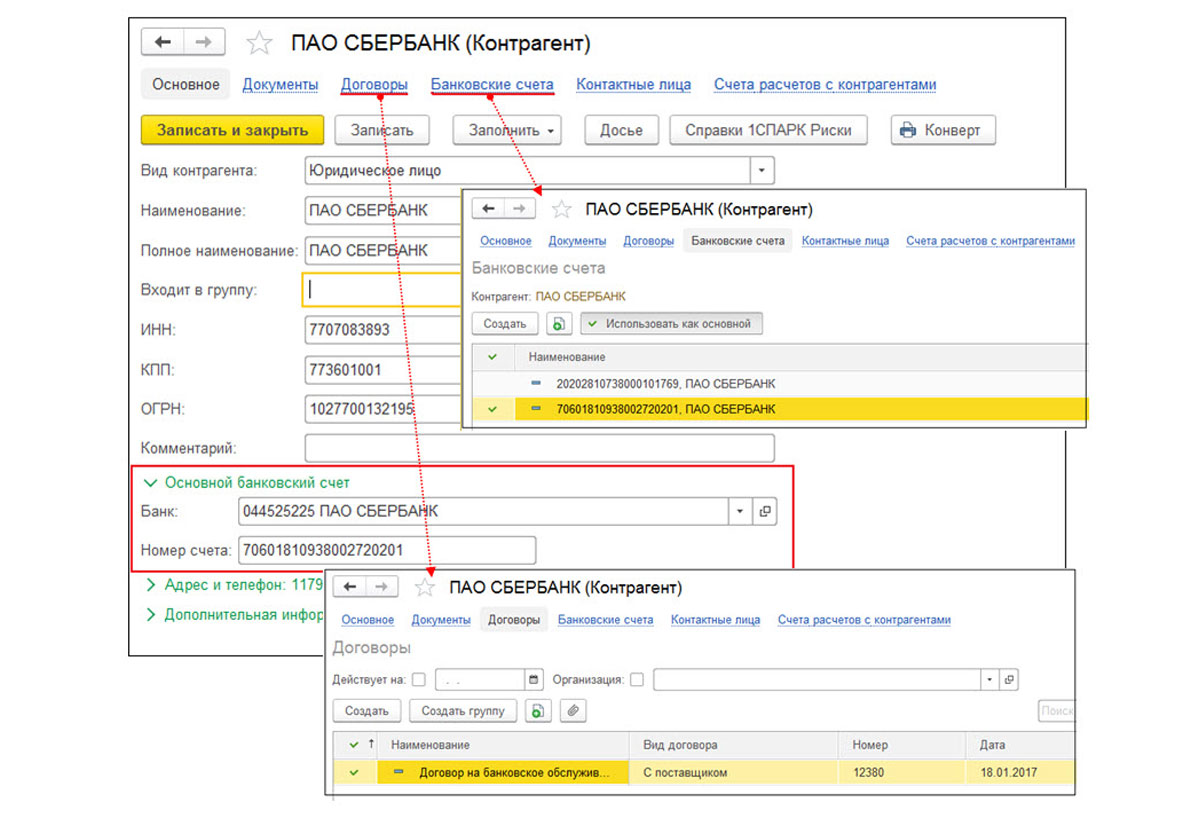
В появившемся окне выбираем кнопку «Создать» (3), перед нами открывается форма, которую необходимо заполнить.
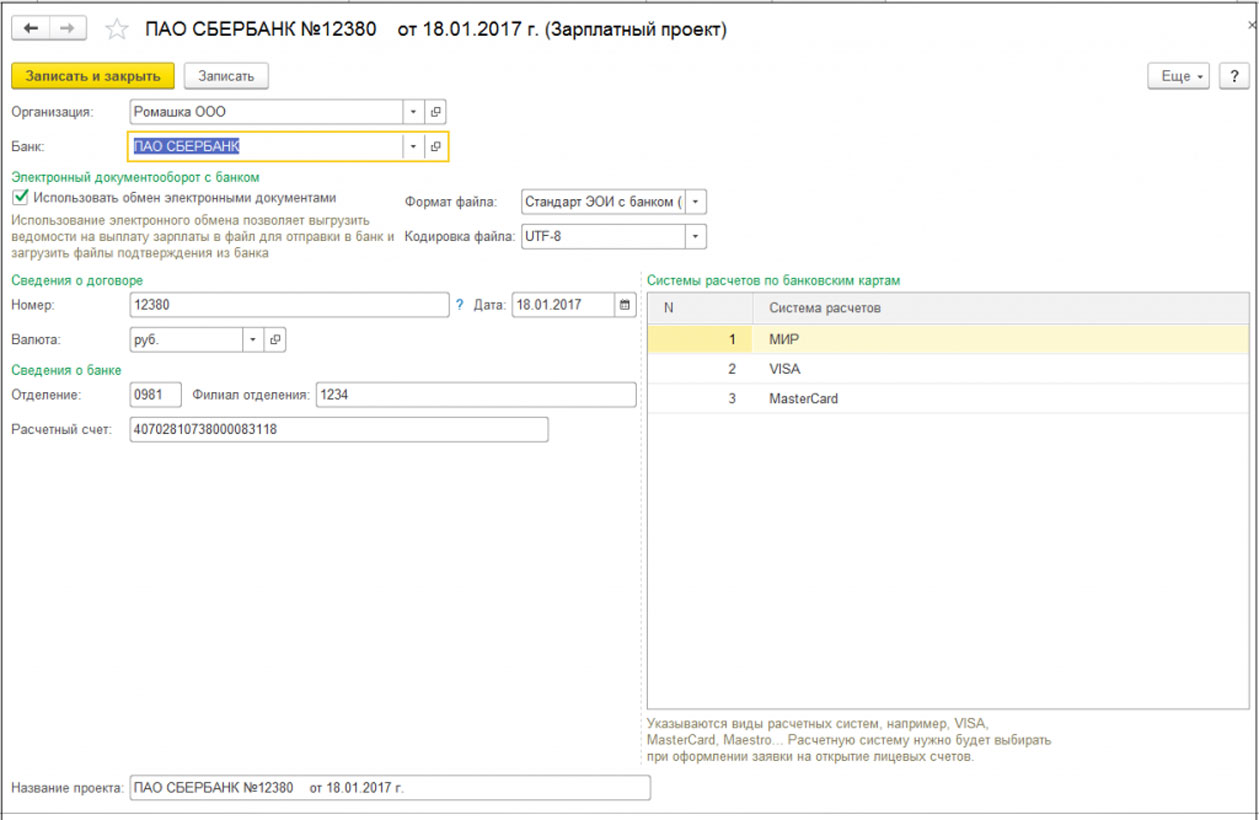
Создать новый зарплатный проект в 1С 8.3 ЗУП можно указав:
- наименование организации (4);
- банк обслуживания (нужно выбрать из списка) (5) или загрузить список из классификатора (6), имеющегося на портале компании-разработчика 1С (6) или на диске (7).
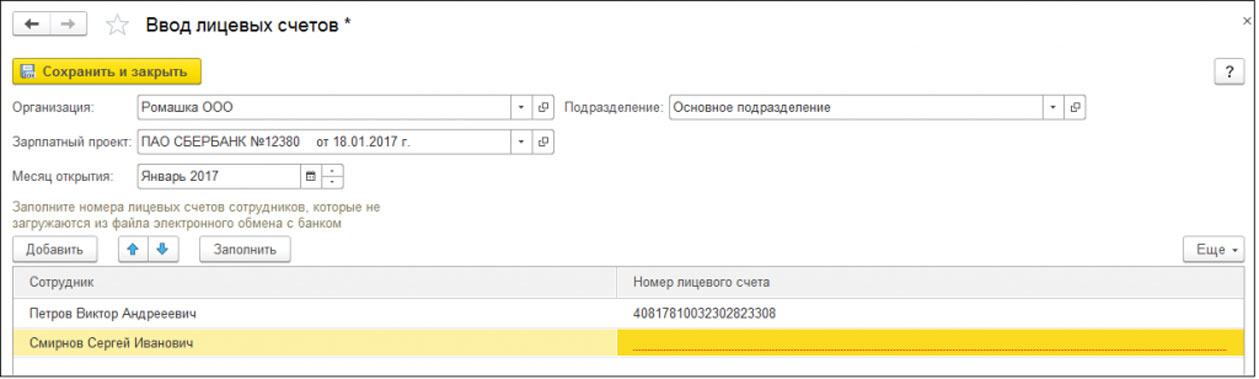
После внесения этих сведений, нужно определиться, будет ли использоваться электронный обмен документами с банком в рамках зарплатного проекта. Подобная функция позволяет загружать зарплатные ведомости и файлы подтверждения сразу же в банк.
Если вам понадобится функция электронного обмена с банком, то в специальном поле поставьте галочку (8), а также укажите:
- Дату, номер, а также валюту договора в новом зарплатном проекте (9);
- Номер расчетного счета, указанный в договоре (10);
- Филиал банка, номер отделения (11);
- Используемый формат файлов для электронного обмена и его кодировку (12). Все эти сведения выдадут технические специалисты банка;
- Систему расчетов (13). Внесите сведения о системе, указанной непосредственно в договоре (например, «VISA»);
- Название нового зарплатного проекта (14). Имя присваивается автоматически по номеру договора и названию банка, в случае необходимости его можно изменить.
Сохранить внесенные изменения в новый зарплатный проект в 1С 8.3 ЗУП можно нажав кнопку «Записать и закрыть» (15). После того как настройки сохранены, ведомость на выплату зарплаты можно отправлять в банк одним файлом. Подробнее, о том, как это сделать в следующем разделе.
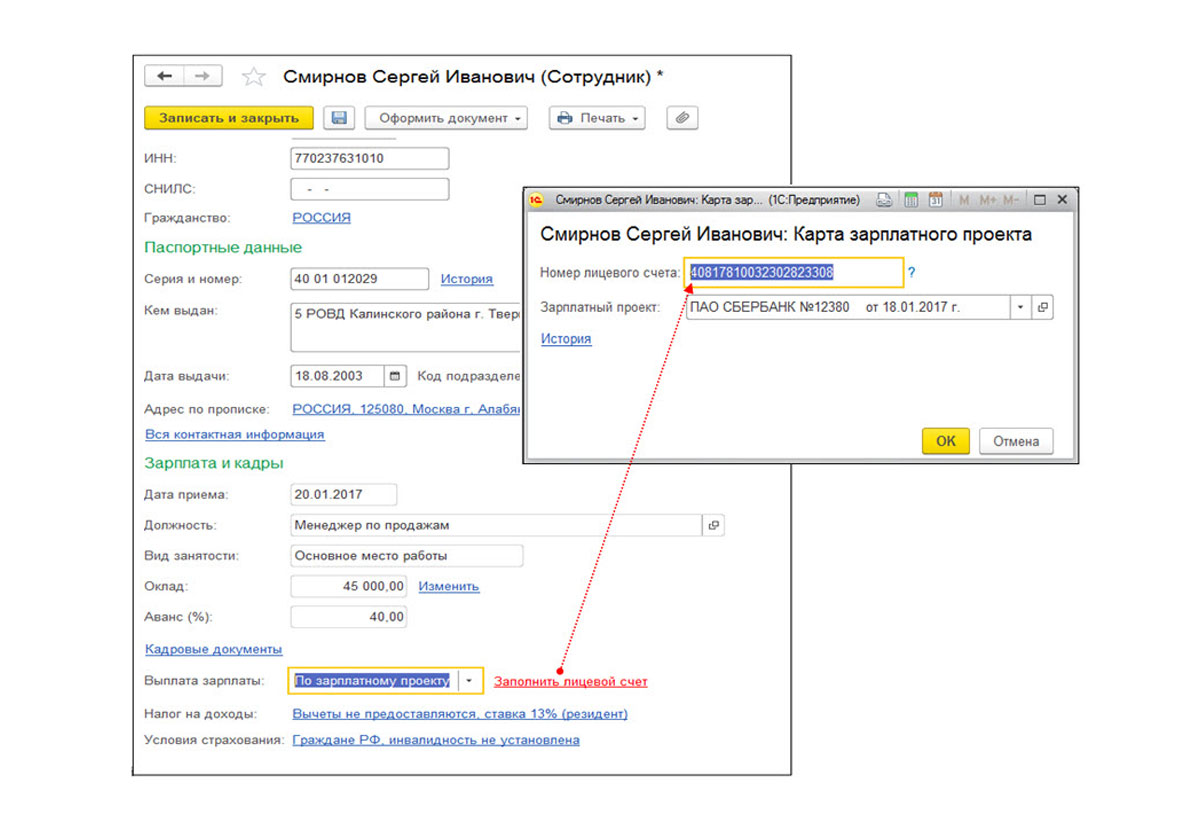
Настроим 1с под ваши нужды прямо сейчас!
- Любые настройки, отчеты в 1С, обмены 1С
- Выезд специалиста на следующий день
- 24/7 принимаем ваши заявки
- Получите подарок при покупке любых программ и услуг 1С на сумму от 33 000 рублей!
Создание лицевых счетов сотрудников компании
Существует два способа введения сведений в 1С 8.3 ЗУП о лицевых счетах сотрудников, а именно:
- Индивидуально. Используя сведения из карточки по каждому работнику;
- Группой. Используя документ «Ввод лицевых счетов» можно внести сведения обо всех работниках компании.
Первый способ подходит для внесения сведений об одном, двум или трем работникам. Когда речь идет о большом количестве работников, то лучше всего применять второй вариант ввода данных.
Ввод данных о лицевом счете с помощью карточки сотрудника
- Войдите в раздел «Кадры» (1) и выберете там «Сотрудники» (2). Откроется строка со списком всех сотрудников компании.
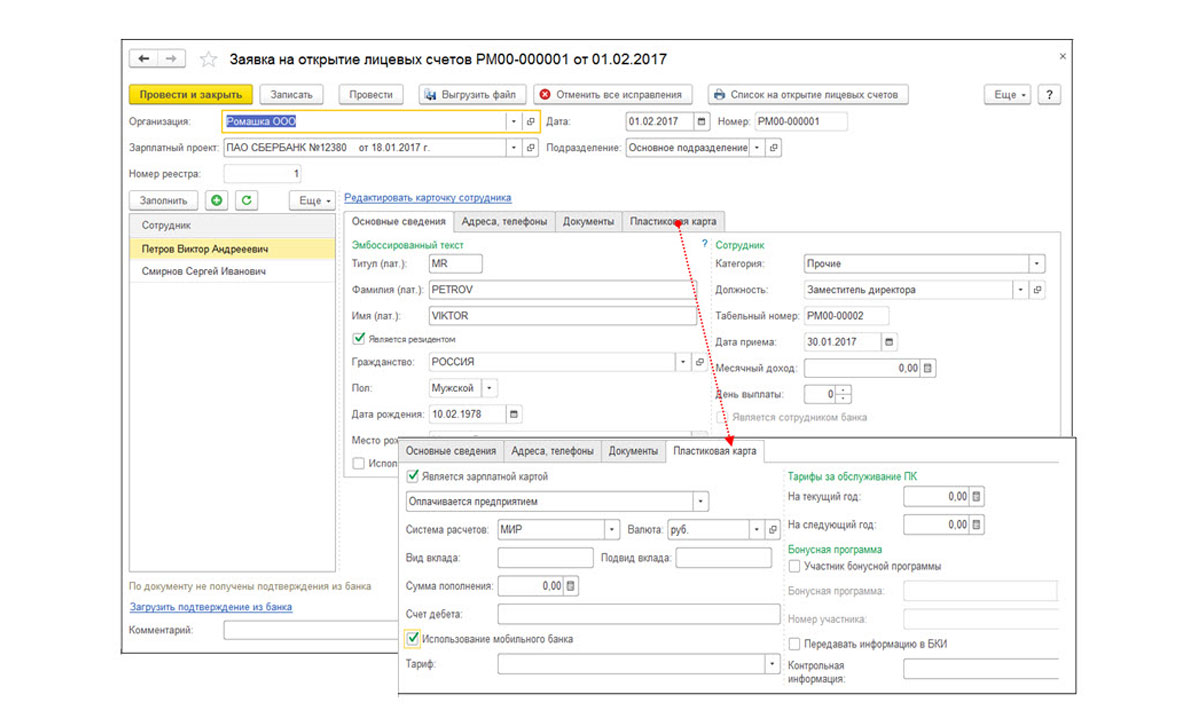
- Выберете нужного работника из списка (3), кликните по нему мышкой, откроется карточка работника.
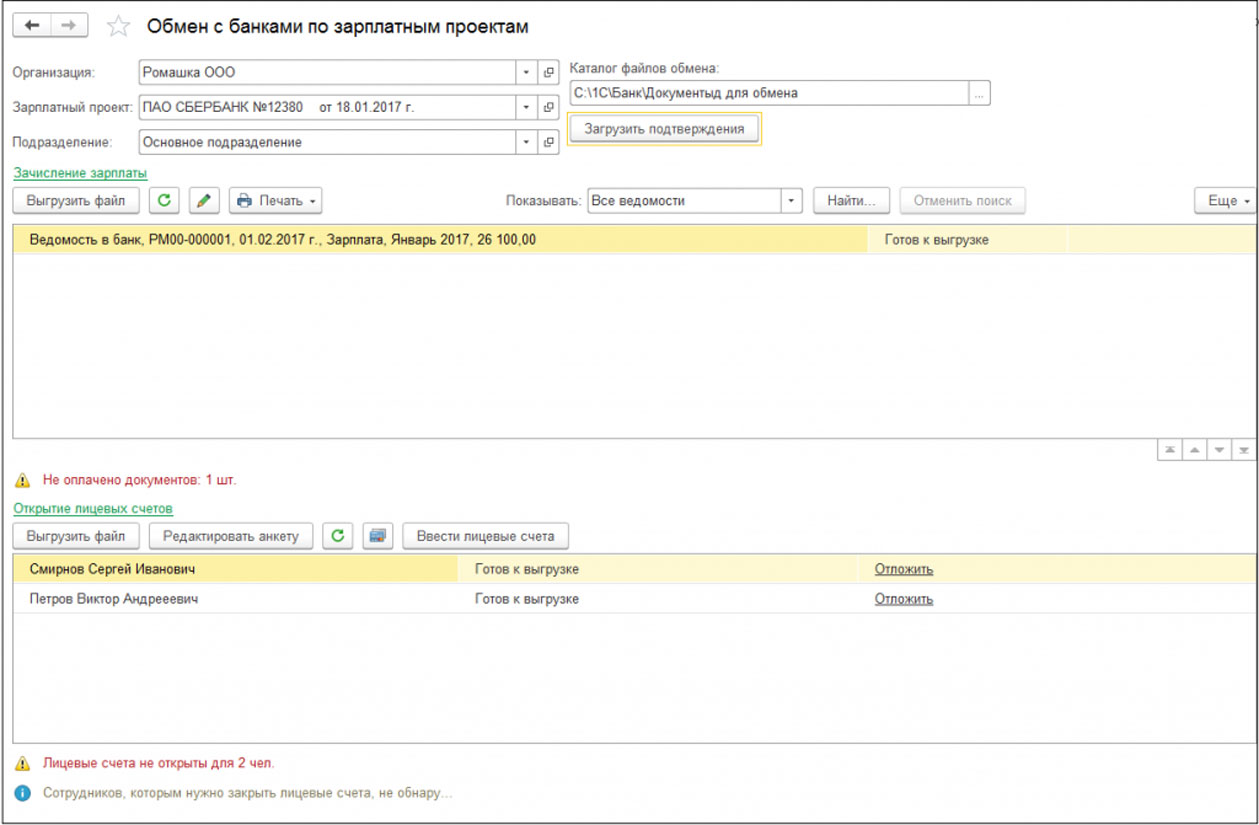
- Выберете вкладку «Выплаты…» (4);
- Установите флажок в окошке «Зачислением на карточку»;
- Выберете зарплатный проект (5);
- Проверьте номер лицевого счета (6);
- Сохраните внесенные сведения (7).


Ввод данных с использованием обработки «Ввод лицевых счетов»
- Войдите в раздел «Выплаты» (8);
- Выберете строку «Ввод лицевых счетов» (9), после чего откроется окно для ввода данных.

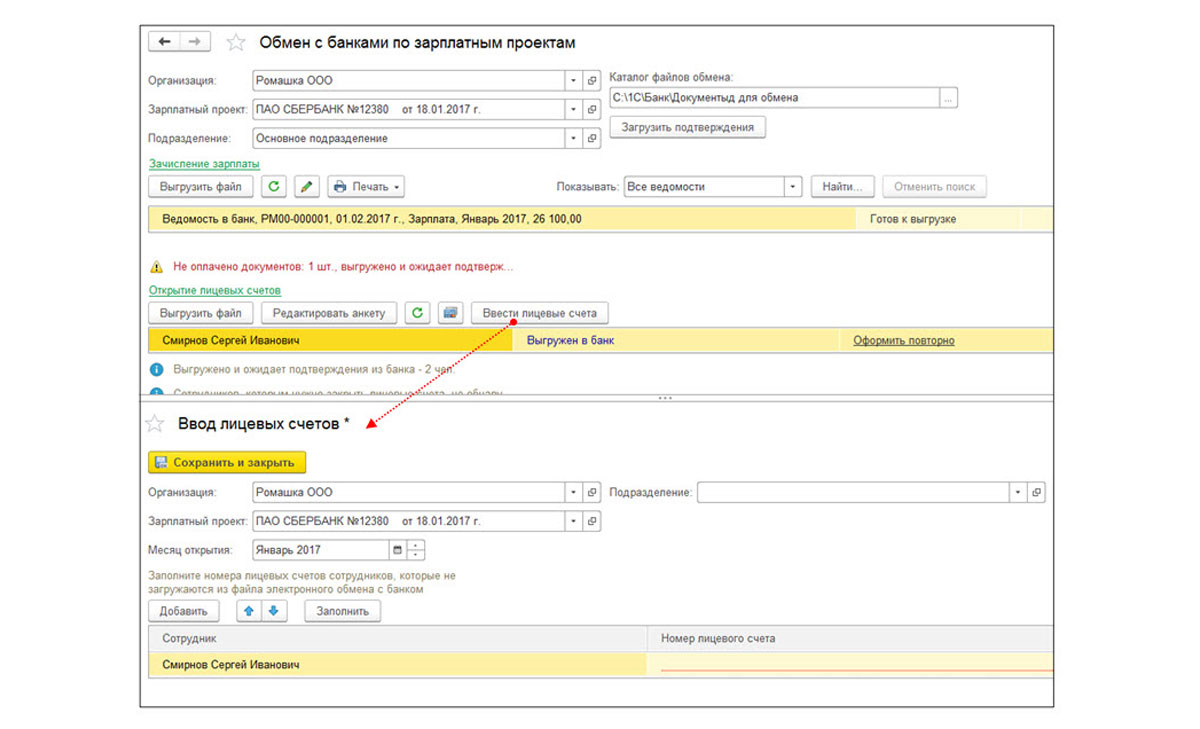
Как только будут выполнены данные манипуляция, сведения о лицевом счете каждого сотрудника появятся в их личных карточках.
Создание зарплатной ведомости для банка
Для того, чтобы перевести заработную плату сотрудникам компании, необходимо создать зарплатную ведомость на выплату для банка.
Для этого необходимо выполнить следующее:
- Войти во вкладку «Выплаты» (1) и открыть ссылку «Ведомости в банк» (2). При этом откроется окно со списком ранее созданных документов.


- В открывшемся окне заполнить форму, указав: наименование организации (4); месяц, за который производится выплата (5); зарплатный проект (6).
- Выбрать «Заполнить» (7). Этим действием в виде таблицы сформируется задолженность по заработной плате перед всеми сотрудниками компании с указанием их лицевых счетов, привязанных к зарплатному проекту (8).
- Сохранить внесенные изменения нажав на кнопку «Провести и закрыть» (9).
Произвести обмен документами с банком
В выбранном окне обмена документами по зарплатному проекту с банком выполняют следующие действия:
- Формируют ведомость и отправляют ее в банк;
- Загружают полученное подтверждение из банка о суммах, которые были зачислены;
- Выгружают в файлообменник с банком платежки;
- Создают документы на открытие/закрытие лицевых счетов;
- Получают подтверждение об открытии лицевых счетов из банка.
Для того чтобы создать заявку на открытие лицевого счета нового сотрудника, нужно:
- войти в раздел «Выплаты» (1);
- выбрать ссылку «Документы обмена с банками» (2);

- в открывшемся новом окне обменов нажать кнопку «Создать» (3);
- выберете графу «Заявка на открытие лицевых счетов» (4);

- в открывшейся форме ввода данных укажите: сведения об организации (5), используемый ЗП (6);
- нажмите кнопку «Заполнить» (7);
- во вкладке «Сотрудники» (8) появится список всех работников, сведения по лицевым счетам которых отсутствуют;
- в появившемся справа окне внесите информацию по каждому работнику (9);
- сохраните заявку нажатием кнопок «Записать» и «Провести» (10);
- выгрузите файл заявки в банк нажатием кнопки «Выгрузить файл» (11);

- сохраните его на диске;
- отправьте сформированный файл в банк и ждите подтверждения о том, что лицевые счета сотрудников открыты.
- получите подтверждение банка;
- загрузите его нажатием кнопки «Создать» (12);
- выберете строку «Подтверждение открытия счетов» (13);
- загрузите файл через открывшийся проводник.
Данные из банка о лицевых счетах новых сотрудников автоматически заполнятся в документе. Подтверждение нужно будет сохранить.

Отправка данных по заработной плате в банк
Для отправки зарплатной ведомости в банк:
- Выберете раздел «Выплата» (1), затем нажмите «Обмен с банками (зарплата)» (2).

- В появившемся окне выберете зарплатный проект и организацию (3).
- В нижней части окна отобразятся зарплатные ведомости, сформированные для выгрузки в банк (4).
- Выберете место на диске для обмена документами (5), нажмите «Выгрузить файл» (6).
- Сохраните выгруженный файл на диске и отправьте его в банк, после чего все сотрудники компании получат на карты свою заработную плату.

Остались вопросы по ведению зарплатного проекта в 1С ЗУП? Закажите консультацию наших специалистов!
Читайте также:

